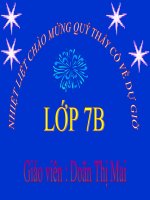TỤC NGỮ VỀ CON NGƯỜI VÀ XÃ HỘI
Bạn đang xem bản rút gọn của tài liệu. Xem và tải ngay bản đầy đủ của tài liệu tại đây (70.32 KB, 13 trang )
<span class='text_page_counter'>(1)</span><div class='page_container' data-page=1>
<b>I. Thiết kế bài giảng điện tử trên PowerPoint </b>
<b>1 - Thiết kế slide: </b>
- Tạo kiểu Slide: Menu Format => Slide Layout
=> chọn kiểu Slide (nên chọn Slide trắng)
- Tạo mẫu Slide: Menu Format => Slide Design
=> chọn mẫu Slide
- Tạo nền cho Slide: Format => Background =>
Fill Effects => Picture => Select Picture =>
chọn ảnh làm nền => Insert => Ok => Apply
- Tạo khung nền: Thanh công cụ vẽ: chọn biểu
tượng hình chữ nhật (Rectangle)
</div>
<span class='text_page_counter'>(2)</span><div class='page_container' data-page=2>
<b>I. Thiết kế bài giảng điện tử trên PowerPoint </b>
<b>2 - Lựa chọn Font chữ: </b>
- Nên chọn các Font chữ chuẩn:
- Arial, Tahoma, Times New Roman : Bảng mã
Unicode
- .Vntime : Bảng mã TCVN3 (ABC)
- Đổi Font cho tất cả các Slide:
- Chọn 1 Slide bên khung trái => Ctrl + A
- Menu Format => Replace Fonts
</div>
<span class='text_page_counter'>(3)</span><div class='page_container' data-page=3>
<b>I. Thiết kế bài giảng điện tử trên PowerPoint </b>
<b>3 – Tạo hiệu ứng trình diễn: </b>
- Nên tạo mỗi đối tượng trình diễn trong 1 khung.
- Tạo hiệu ứng cho đối tượng:
- Menu Slide Show => Custom Animation
- Chọn đối tượng:
- H/Ư xuất hiện: Add Effect => Entrance => More
Effects
- H/Ư biến mất: Add Effect => Exit => More Effects
- Chọn cách bắt đầu hiệu ứng: trên khung Start:
- On Click : bắt đầu khi bấm chuột (mặc định)
</div>
<span class='text_page_counter'>(4)</span><div class='page_container' data-page=4>
<b>I. Thiết kế bài giảng điện tử trên PowerPoint </b>
<b>4 – Sửa đổi, xoá hiệu ứng trình diễn: </b>
-Sửa đổi hiệu ứng:
- Chọn H/Ư muốn sửa trên thanh Custom
Animation
- Bấm nút Change rồi làm như tạo hiệu ứng
- Xoá hiệu ứng:
- Chọn H/Ư muốn xoá trên thanh Custom
Animation
</div>
<span class='text_page_counter'>(5)</span><div class='page_container' data-page=5>
<b>I. Thiết kế bài giảng điện tử trên PowerPoint </b>
<b>5 – Chèn tranh, ảnh vào Slide: </b>
- Chèn tranh, ảnh từ Clip Art của máy:
- Menu Insert => Picture => Clip Art => ấn Go
- Chọn tranh muốn chèn từ danh sách Clip Art
- Chèn tranh, ảnh từ file:
- Menu Insert => Picture => From File
</div>
<span class='text_page_counter'>(6)</span><div class='page_container' data-page=6>
<b>I. Thiết kế bài giảng điện tử trên PowerPoint </b>
<b>6 – Chèn công thức toán học vào Slide: </b>
- Insert => Object => chọn Microsoft Equation 3.0
<b>7 – Chèn cây liên hệ vào Slide: </b>
</div>
<span class='text_page_counter'>(7)</span><div class='page_container' data-page=7>
<b>II. Một số thủ thuật nâng cao </b>
<b>1 - Thiết kế form cho slide: </b>
- Thiết kế form chung cho các Slide
- Tạo ra các bản copy slide:
- Chọn Slide mẫu => Menu Insert =>
Duplicate Slide
</div>
<span class='text_page_counter'>(8)</span><div class='page_container' data-page=8>
<b>II. Một số thủ thuật nâng cao </b>
<b>2 – Tạo liên kết đến 1 Slide khác: </b>
- Đến Slide trong cùng file:
- Chọn đối tượng để tạo liên kết
- Menu Slide Show => Action Settings =>
Chọn HyperLink to => Chọn lệnh Slide =>
chọn Slide muốn liên kết => Ok => Ok
- Đến Slide trong file khác:
- Chọn đối tượng để tạo liên kết
</div>
<span class='text_page_counter'>(9)</span><div class='page_container' data-page=9>
<b>II. Một số thủ thuật nâng cao </b>
<b>3 – Tạo siêu liên kết đến 1 file khác: </b>
- Menu Insert => HyperLink => Chọn File =>Ok
<b>4 – Nhúng 1 file PowerPoint vào Slide: </b>
</div>
<span class='text_page_counter'>(10)</span><div class='page_container' data-page=10>
<b>II. Một số thủ thuật nâng cao </b>
<b>5 – Nhúng Video Clip vào Slide</b> :
- Menu View => Toolbars => Control Toolbox
=> bấm nút More Controls => Chọn Windows
Media Player => vẽ khung để nhúng Video
</div>
<span class='text_page_counter'>(11)</span><div class='page_container' data-page=11>
<b>II. Một số thủ thuật nâng cao </b>
<b>6 – Nhúng Flash vào Slide</b> :
- Menu View => Toolbars => Control Toolbox
=> bấm nút More Controls => Chọn Shockware
Flash Object => vẽ khung để nhúng Flash
</div>
<span class='text_page_counter'>(12)</span><div class='page_container' data-page=12>
<b>II. Một số thủ thuật nâng cao </b>
<b>7 – Một số phím tắt khi trình chiếu</b> :
- F5 : bắt đầu trình chiếu từ Slide đầu tiên
- Shift + F5 : trình chiếu từ Slide hiện hành
- Esc : thơi trình chiếu
- B : Đổi màn hình thành màu đen
- W : Đổi màn hình thành màu trắng
</div>
<span class='text_page_counter'>(13)</span><div class='page_container' data-page=13></div>
<!--links-->